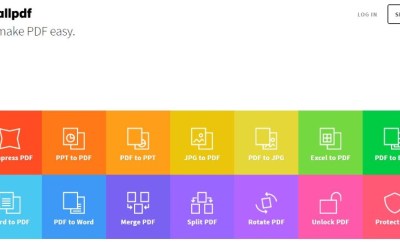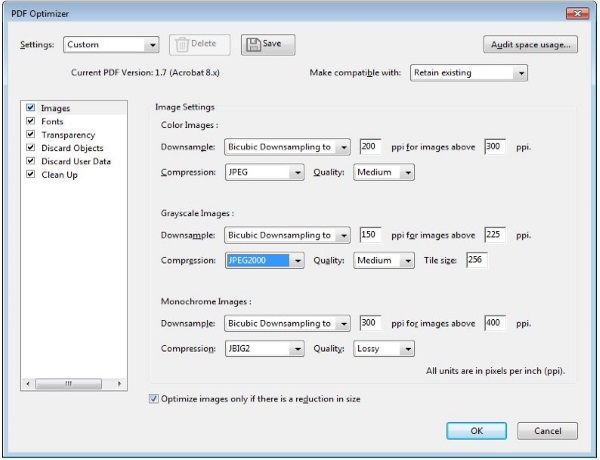Si vous travaillez régulièrement avec des fichiers PDF, vous ne saurez que trop bien à quelle vitesse ils peuvent grossir. Ajoutez seulement quelques images, du texte personnalisé et des hyperliens et le fichier s’agrandit de façon exponentielle. En tant que personne qui a écrit des dizaines de livres électroniques fantômes au cours des dernières années, je sais à quelle vitesse ceux-ci peuvent se développer. C’est pourquoi j’ai préparé ce petit guide. Si vous devez réduire la taille d’un fichier PDF, voici comment procéder.
Il y a un équilibre à trouver entre réduire suffisamment la taille du fichier pour être pratique et maintenir la qualité du document. Si vous pouvez obtenir les deux, tant mieux et c’est exactement ce que ces techniques permettent. Tous réduisent la taille du fichier sans réduire la qualité de l’image, rendre flou le texte ou les polices spéciaux ou autrement compromettre la qualité.
Il existe en fait plusieurs façons de réduire la taille d’un fichier PDF. Vous pouvez utiliser Adobe Acrobat, vous pouvez utiliser un compresseur de fichiers PDF gratuit, vous pouvez utiliser un site Web qui fera la même chose ou vous pouvez utiliser l’aperçu PDF intégré à Mac OS X. Je vais vous montrer comment les utiliser tous .
Réduisez la taille d’un fichier PDF à l’aide d’un site Web de compression PDF
Il existe quelques sites Web qui compresseront gratuitement un fichier PDF pour vous. Nous utilisons Outils PDF qui est un moyen sans tracas de réduire les fichiers PDF sans trop compromettre la qualité. En plus de la réduction des fichiers, il existe une gamme d’outils liés au PDF sur le site Web, tous disponibles gratuitement. C’est une excellente ressource si vous travaillez souvent avec des documents PDF.
Pour réduire un PDF:
- Accédez au outil de compression pdf.
- Sélectionnez un fichier à télécharger depuis votre ordinateur ou l’un des 2 services cloud disponibles (Dropbox et Google Drive)
- Téléchargez-le et laissez-le traiter
- Téléchargez le fichier compressé
Selon le contenu du fichier, vous pouvez constater une énorme amélioration de la taille du fichier ou une petite. Il fonctionne mieux avec des images aplaties, des polices standard et des couleurs limitées, mais fonctionne également avec d’autres paramètres. Votre kilométrage peut varier et variera.
Réduisez la taille d’un fichier PDF à l’aide d’Adobe Acrobat
Si vous avez la chance d’avoir une copie légitime d’Adobe Acrobat XI ou même du nouvel Acrobat DC, vous pouvez réduire votre fichier PDF sans réduire la qualité. Je vais vous montrer comment réduire un PDF à l’aide d’Acrobat DC pendant que je jouais avec lui l’autre jour.
- Ouvrez un fichier PDF avec Acrobat DC.
- Accédez à Fichier, Enregistrer sous Autre et PDF optimisé.
- Sélectionnez Conserver l’existant sous Rendre compatible avec.
- Testez la qualité de compression JPEG jusqu’à ce que vous puissiez réduire sans réduire la qualité de l’image. La compression est avec perte, vous devrez donc trouver un niveau avec lequel vous êtes à l’aise.
- Dans les polices, utilisez des polices intégrées.
- Dans Transparence, testez la transparence et réduisez la taille du fichier. La transparence ne fonctionne pas sur toutes les images.
- Traitez les objets à jeter, ce qui peut avoir un effet énorme selon le contenu du fichier.
- Supprimez autant que possible de Supprimer les données utilisateur.
- Utilisez le panneau Nettoyer pour supprimer tous les paramètres et données inutiles.
- Cliquez ensuite sur OK.
Réduisez la taille d’un fichier PDF à l’aide de l’aperçu intégré à Mac OS X
Si vous utilisez Mac OS X, votre travail est facilité par la présence de Preview. L’aperçu vous permet de réduire la taille du fichier avec une réduction minimale de la qualité en utilisant un filtre d’exportation.
- Ouvrez le fichier PDF dans Aperçu.
- Sélectionnez Fichier et exporter.
- Sélectionnez Réduire la taille du fichier dans le filtre à quartz et nommez le fichier dans Exporter sous.
- Sélectionnez Enregistrer.
Vous n’avez pas beaucoup à dire sur la réduction de la taille du fichier, mais le processus crée une copie que vous pouvez vérifier sans affecter l’original, donc tout va bien.
Connaissez-vous d’autres moyens simples de réduire la taille d’un fichier PDF? Dites-nous ci-dessous si vous le faites!